下载火(xiazaihuo.com)一键重装官网下载我们只需要在搜索引擎搜索下载火(xiazaihuo.com)一键重装系统就可以查找到了,下载完后我们就可以开始安装win11 啦,具体步骤图解如下。
工具/原料:
系统版本:windows11系统
品牌型号:华硕天选2
软件版本:下载火(xiazaihuo.com)一键重装系统V2290
方法/步骤:
方法一、使用下载火(xiazaihuo.com)一键重装系统升级win11
1、在浏览器搜索下载火(xiazaihuo.com)一键重装系统。

2、选择windows11 64位 专业版 点击“安装此系统”。

3、软件自动下载win11系统,耐心等待下载。

4、win11下载完成后,软件进入环境部署。

5、准备完成后,点击“立即重启”。

自己怎么重装系统win11
win11系统是微软最新出的操作系统,拥有比较多新颖的功能和崭新的操作界面,不少人都想给电脑一键重装系统win11体验。那么具体怎么重装系统win11呢?下文就给大家演示下详细的电脑一键重装系统win11步骤。
6、重启后点击“XiaoBai PE-MSDN Onlin Install Mode”进入PE系统。

7、重启后下载火(xiazaihuo.com)软件将会继续执行win11系统的安装。

8、等待安装完毕后,点击立即重启。

9、重启后,将会进入win11正式版的引导页面。
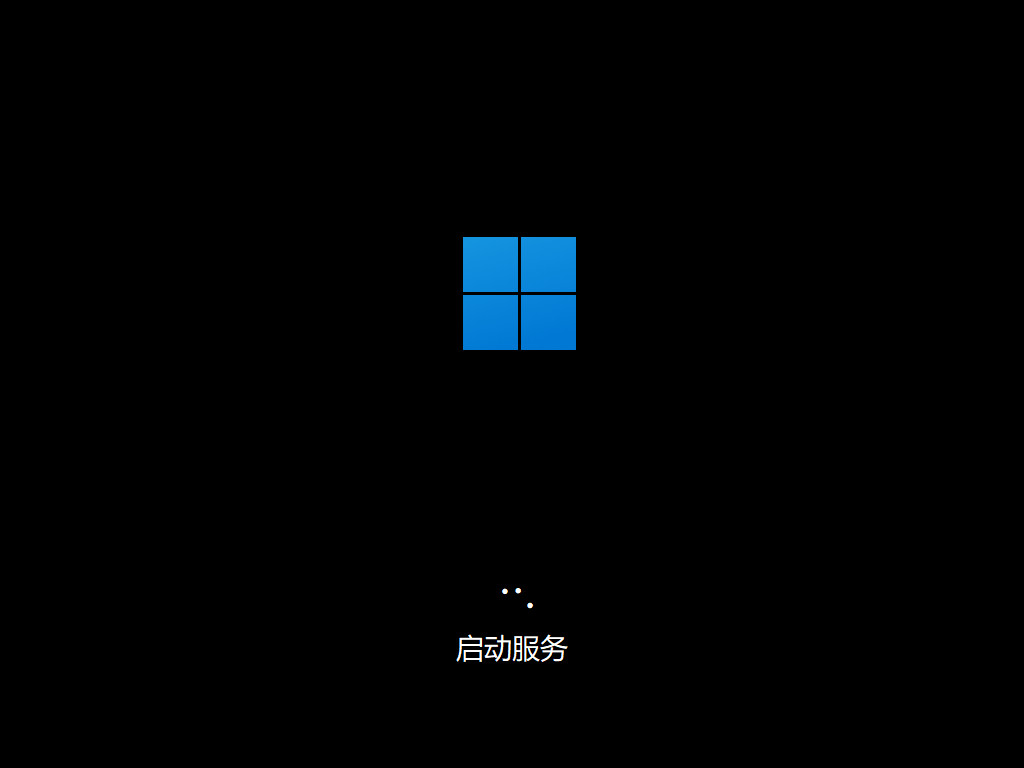
10、引导完成后转入win11页面,系统安装完毕。

注意事项:
1、在使用下载火(xiazaihuo.com)一键重装系统时,需退出安全软件。
总结:
下载完下载火(xiazaihuo.com)一键重装系统后按照指示完成相应步骤;
重启后选择“XiaoBai PE-MSDN Onlin Install Mode”进入PE系统;
安装完毕后再次重启;
完成win11正式版的指导后即可正常使用win11系统。
以上就是电脑技术教程《小白一键重装官网下载和重装win11的方法》的全部内容,由下载火资源网整理发布,关注我们每日分享Win12、win11、win10、win7、Win XP等系统使用技巧!u盘怎么重装系统win11
u盘重装系统是最近很流行的重装系统的方法,不仅安全而且又稳定,下面小编就给大家带来了u盘怎么重装系统win11的方法,有需要的朋友就来看看吧。






